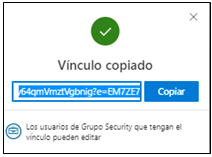Procedimiento operacional
1. Accedemos a nuestro portal de Office mediante OnePoint, en la sección Escritorio Virtual y luego, Todas las aplicaciones Office.

2. Esto abrirá una nueva página de Office. Para cargar archivos nos dirigimos al menú donde podemos ver todos nuestros archivos y seleccionar en Cargar.

3. Se abrirá un menú donde podemos seleccionar el archivo que deseemos compartir, el cual puede estar en formato Word, Excel, PowerPoint u otro compatible con Outlook. Para cargarlo debemos seleccionar el archivo y hacer clic en el botón Abrir.

4. Se abrirá automáticamente nuestro archivo cuando esté cargado. Debemos seleccionar el botón Compartir presente en la parte superior derecha de la pantalla.

5. Se abrirá una pantalla en la que podremos seleccionar con quiénes compartir nuestros archivos. Para compartir exclusivamente con personas de Travel Security, seleccionamos la casilla de la siguiente imagen.
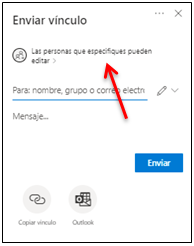
6. Se abrirá el menú de Configuración de vínculos, debemos seleccionar la opción "Usuarios de Grupo Security que tengan el vínculo" y luego el botón Aplicar. En caso de que deseemos que solo visualicen el archivo, pero no lo modifiquen, debemos eliminar la opción de "Permitir la edición".
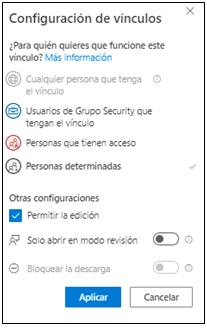
7. Esto nos devolverá al menú del paso 5. Esta vez debemos seleccionar en Copiar vínculo. Esto abrirá un nuevo menú, donde debemos seleccionar el botón Copiar. Con esto tenemos nuestro vínculo, el cual podemos enviar por correo o donde los necesitemos.